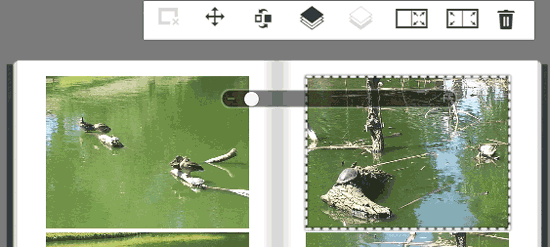- Pour utiliser l'image sélectionnée en tant qu'arrière-plan pour une seule page, cliquez sur l'icône représentant quatre flèches sur une page (voir à droite). Vous pouvez à nouveau utiliser le curseur pour effectuer un zoom avant ou un panoramique sur une zone spécifique de la photo.
|
 |
- Pour utiliser l'image sélectionnée en tant qu'arrière-plan de double page, cliquez sur l'icône représentant quatre flèches sur une page (voir à droite). L'exemple précédent est désormais appliqué sur les deux pages.
|
 |
- Pour supprimer les bordures d'une photo, cliquez sur l'icône correspondante (voir à droite). Cette icône est uniquement visible si vous avez ajouté une bordure à la photo depuis le nouveau menu Bordures, dans la barre de menu gauche.
|
 |
- Pour supprimer une image utilisée comme arrière-plan simple ou double, cliquez sur le bouton Réduire (voir à droite), qui s'affiche sur la barre.
|
 |
- Pour permuter la position de deux photos, cliquez sur l'icône Permuter photos (voir à droite), puis cliquez sur la deuxième photo. Cette option permet de permuter la position de deux photos sans affecter aucun autre élément de la page.
|
 |
- Pour supprimer la photo d'une page, cliquez sur l'icône en forme de corbeille. Cette opération supprime uniquement la photo sélectionnée de la page. La même photo peut toujours se trouver sur d'autres pages et continuer à être utilisée dans le projet. Reportez-vous à la section Supprimer une photo à partir d'une page de projet pour plus d'informations.
|
 |
- Pour modifier l'ordre de superposition des objets sur une page, utilisez les icônes de pile de papier (voir à droite). Ces options vous permettent d'organiser les superpositions de photos, texte et décorations, en affichant l'élément sélectionné au premier plan ou en le repoussant vers l'arrière-plan. Ces options sont disponibles uniquement si vous disposez de plusieurs photos ou objets sur la page (les icônes sont grisées ci-dessous).
|
 |
| En mode « recadrage », cliquez sur la deuxième icône du menu (voir à droite) pour passer en mode « Déplacement » et vous verrez la bordure de la photo apparaître en surbrillance (voir ci-dessous). Ce mode vous permet de manipuler les photos, les légendes et les décorations : |
 |
- Pour déplacer une photo, cliquez dessus et faites-la glisser n'importe où sur la page (vous ne pouvez pas la faire glisser vers une autre page visible).
|
- Pour redimensionner la photo, saisissez l'un des marqueurs de coin, ou l'un des losanges situés au milieu de chaque côté, pour redimensionner le cadre photo à la taille ou à la forme rectangulaire de votre choix. La photo sera recadrée pour correspondre aux nouvelles dimensions du cadre.
|
- Pour faire pivoter la photo, saisissez l'icône circulaire au bas de la photo et déplacez-la vers la droite ou vers la gauche.
|
- Pour revenir au mode « recadrage », cliquez sur l'icône de recadrage à l'extrême gauche du menu.
|
 |